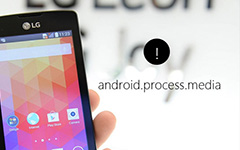Méthodes 3 supérieures pour réparer Android.Process.Acore s'est arrêté
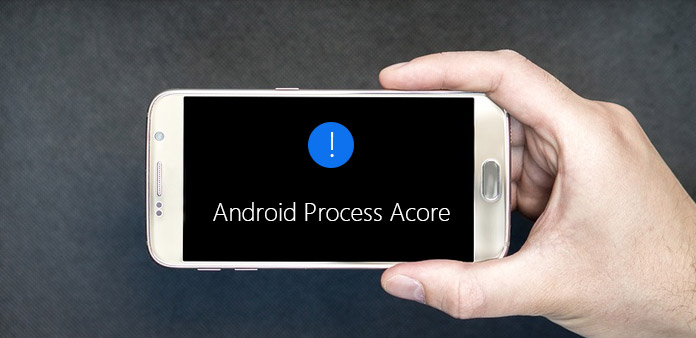
Android n'est pas un système d'exploitation parfait. Et Android.process.acore est l'un des bogues persistants et dangereux. C'est un problème assez courant auquel beaucoup de personnes sont confrontées. Les cours de ce bug sont très compliqués. Une attaque de virus, par exemple, peut entraîner une défaillance de la lecture des données et un problème avec Android.process.acore. Un crash du système Android, une erreur de mise à niveau du micrologiciel et d'autres erreurs d'opération peuvent appeler ce problème. De nombreux experts ont publié des solutions pour ce problème. Nous avons testé ces solutions sur différents modèles de téléphone pour identifier les solutions réellement réalisables. Dans cet article, nous allons partager les résultats des tests et vous montrer comment résoudre efficacement le problème lié à Android.process.acore.
Méthode 1. Correction d'une erreur android.process.acore en effaçant le cache
Considérant que la cause principale du bogue Android.process.acore est un échec de lecture de données, nous pourrions nettoyer les données des applications de contact pour éliminer ce bogue.
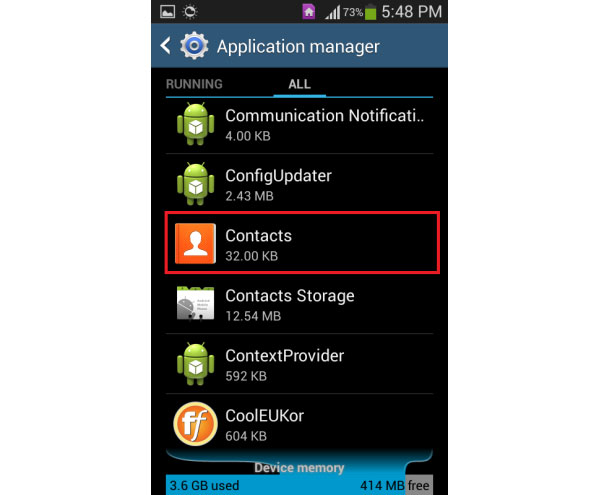
Étape 1 : Sauvegardez les contacts sur votre appareil Android, puis éteignez Sync. Sur différents modèles de téléphone, les opérations peuvent être différentes. Vous pouvez trouver ces deux fonctionnalités dans l'application Paramètres.
Étape 2 : Cliquez sur Paramètres application sur l'écran d'accueil et découvrez Contacts dans l'écran Gestionnaire d'applications.
Étape 3 : Appuyez sur le Contacts option pour ouvrir l'écran d'informations sur l'application. Ensuite, appuyez sur le bouton Arrêt forcé pour arrêter l'application Contacts en arrière-plan. Appuyez sur le bouton Oui dans la boîte de dialogue de confirmation.
Étape 4 : Appuyez sur le Vider le cache bouton dans la zone Cache. Si le cache ne s'affiche pas, vous pouvez le trouver dans Stockage ou une option similaire sur l'écran d'informations de l'application. Cliquez ensuite sur l'option Effacer les données, qui se trouve généralement sur le même écran avec Effacer le cache.
Étape 5 : Retour à Gestionnaire d'applications écran et ouvrez le stockage de contacts. Arrêtez cette application, puis effacez le cache et les données en appuyant sur les boutons Effacer le cache et Effacer les données.
Conseil: Si vous ne trouvez pas l'option de stockage de contacts dans l'écran du gestionnaire d'applications, ignorez simplement l'étape 5.
Étape 6 :Redémarrez votre appareil Android et restaurez les contacts à partir de la sauvegarde.
Si vous avez installé plus d'applications de contact, telles que Facebook, vous devez également effacer leurs données et leur cache.
Méthode 2. Réparer les erreurs Android par la mise à jour du logiciel ou désinstaller les applications
La compatibilité peut également entraîner un problème avec Android.process.acore. Si vous n'avez pas mis à jour votre logiciel pendant un certain temps, la nouvelle application installée peut ne pas être compatible avec votre appareil.
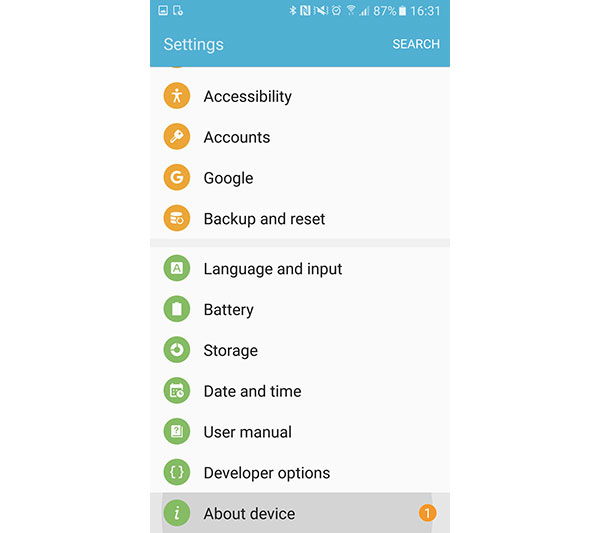
Étape 1 : Connectez votre appareil Android à un réseau Wi-Fi.
Étape 2 : Cliquez sur Paramètres app sur l'écran d'accueil et faites défiler jusqu'à About device / About phone / About tablet.
Étape 3 : Découvre ça Mise à jour logicielle option ou quelque chose de similaire. Appuyez dessus pour accéder à l'écran de mise à jour du logiciel.
Étape 4 : Vous pouvez appuyer sur le bouton Vérifier les mises à jour si votre appareil Android ne recherche pas automatiquement les mises à jour.
Étape 5 : Puis appuyez sur le bouton Mettre à jour ou Installer pour lancer la mise à jour du logiciel. Après la mise à jour du logiciel, vous pouvez redémarrer votre appareil et vérifier si le problème lié à Android.process.acore a été résolu.
Étape 6 : Si cette erreur est toujours présente, vous devez désinstaller complètement les nouvelles applications.
Méthode 3. Débarrassez-vous de l'erreur android.process.acore lors de la réinitialisation d'usine
La solution ultime du bogue Android.process.acore est la réinitialisation d'usine. Avant cela, vous devez comprendre que la réinitialisation d'usine signifie que toutes les données personnelles seront effacées. Donc, vous avez besoin d'un outil de récupération de données pour vous aider à restaurer des données après une réinitialisation matérielle, comme Tipard Mobile Transfert. Il a la capacité de récupérer et de restaurer les données et fichiers supprimés sur tous les appareils Android.
Comment sauvegarder des données depuis Android
Accédez à Phone Transfer, après le téléchargement et installez-le sur votre PC.
Utilisez des câbles pour connecter à la fois le périphérique Android avec un bug et le périphérique de sauvegarde à l'ordinateur. Ensuite, Phone Transfer reconnaîtra automatiquement les deux appareils.
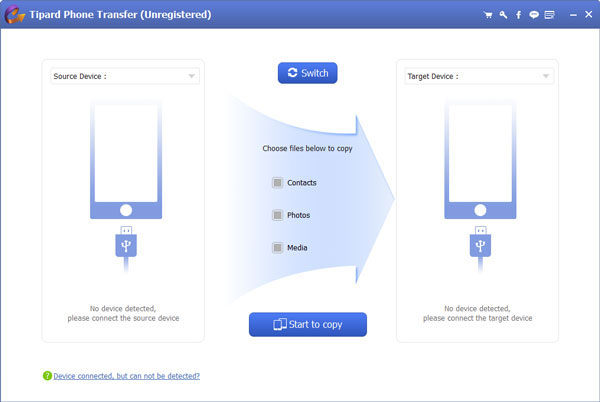
Définissez le périphérique comme erreur Android.process.acore comme périphérique source et sélectionnez l'autre téléphone comme périphérique cible.
Le transfert de téléphone vous permet de choisir les types de données à sauvegarder, tels que les contacts, les photos et les médias. Si vous utilisez la première méthode, vous pouvez simplement sauvegarder des contacts. Si vous utilisez d'autres méthodes, vous feriez mieux de sauvegarder l'intégralité du périphérique Android en utilisant toutes les cases à cocher.
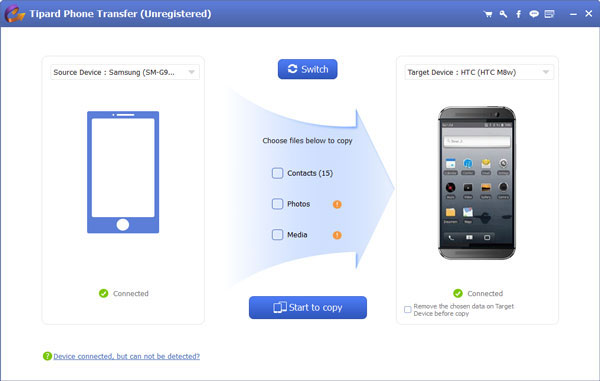
Si les réglages sont terminés, cliquez sur le bouton Commencer à copier bouton. Quelques minutes plus tard, toutes les données seront transférées sur le périphérique mobile de sauvegarde.
Ensuite, vous pouvez résoudre le bug Android sans vous soucier de la perte de données. Et Phone Transfer prend en charge tous les principaux modèles de téléphone et tablettes, y compris les appareils Android et iOS.
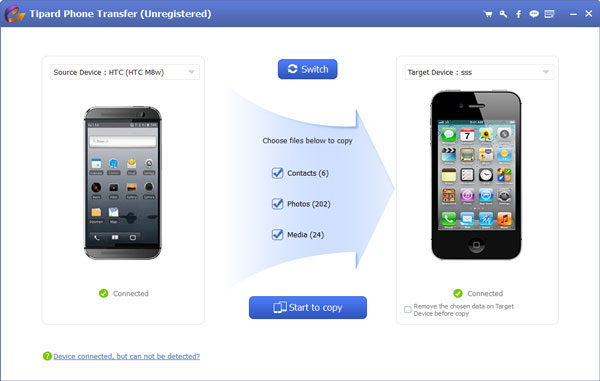
Comment faire une réinitialisation d'usine
D'un autre côté, cette méthode pourrait éliminer efficacement ce problème, quelles que soient les erreurs.
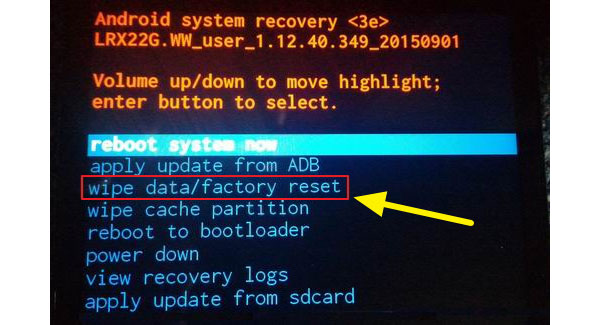
Étape 1 : Déverrouillez votre appareil Android et assurez-vous qu'il est suffisamment puissant. Accéder au Paramètres app et appuyez sur l'option de réinitialisation des données d'usine dans Paramètres avancés-> écran de sauvegarde et de réinitialisation.
Étape 2 : Si vous ne pouvez pas interagir avec votre appareil Android, à cause du bogue Android.process.acore, vous devez exécuter une réinitialisation matérielle. Tenez la Puissance ainsi que Baisser le volume les touches en même temps jusqu'à ce que votre appareil passe en mode de récupération.
Étape 3 : Utilisez les touches Volume bas et Volume pour sélectionner l'option Effacer les données / réinitialisation d'usine dans la liste. Appuyez ensuite sur la touche Marche pour activer le processus de réinitialisation d'usine.
Étape 4 : Lorsque la notification de confirmation apparaît, sélectionnez l'option Supprimer toutes les données utilisateur et appuyez sur la touche Marche / Arrêt pour exécuter la commande immédiatement.
Étape 4 : Une fois la réinitialisation effectuée, vous devez sélectionner Redémarrer le système maintenant dans la liste des menus et redémarrer votre appareil Android.
Vous découvrirez ensuite que le bogue et toutes les données et paramètres personnels ont disparu.
Conclusion
Dans cet article, nous avons expliqué comment résoudre le problème lié à Android.process.acore. Il y a beaucoup de raisons attendues et inattendues pourraient causer ce bug Android. Il est compliqué pour les gens ordinaires de déterminer la vraie raison. Heureusement, le bogue Android.process.acore pourrait être résolu avec les trois méthodes présentées ci-dessus. Vous pouvez suivre nos guides étape par étape pour vous débarrasser facilement du bug Android. Pendant le processus, vous devez sauvegarder votre téléphone Android sur un autre appareil mobile avec Tipard Phone Transfer. Il pourrait sauvegarder vos fichiers personnels sans perte de données.
Méthodes 3 supérieures pour réparer Android.Process.Acore s'est arrêté